w7连接投影仪的方法 投影仪怎么连接电脑win7
更新时间:2022-06-06 14:32:03作者:huige
很多人在办公的时候如果要演示文稿,就会连接投影仪来进行播放演示,但是首先要先将电脑和投影仪进行连接才可以,很多w7系统用户并不清楚投影仪怎么连接电脑,为此,今天给大家分享一下w7连接投影仪的方法供大家参考吧。
具体步骤如下:
1、首先点击电脑的桌面左下角选择进入控制面板。
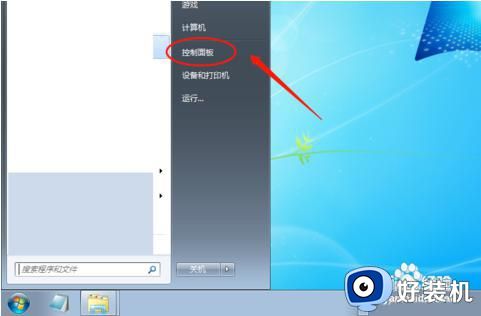
2、然后继续点击进入“外观和个性化”。
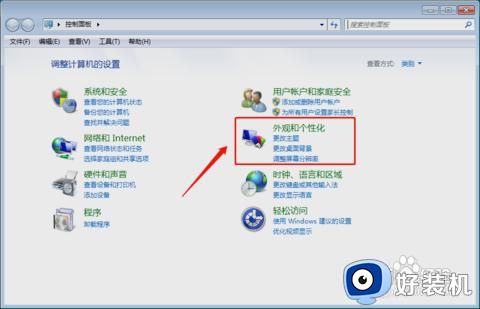
3、进入界面之后点击上方的“显示”。
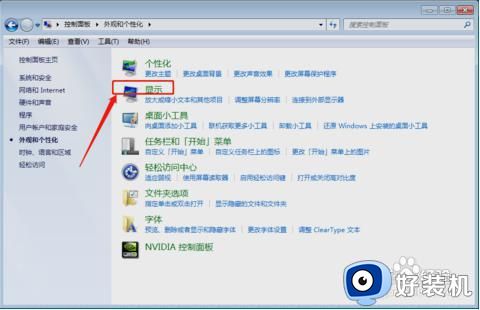
4、然后点击进入左侧的调整分辨率。

5、在这里已经连接好投影仪之后点击检查。

6、然后点击识别投影仪设备。
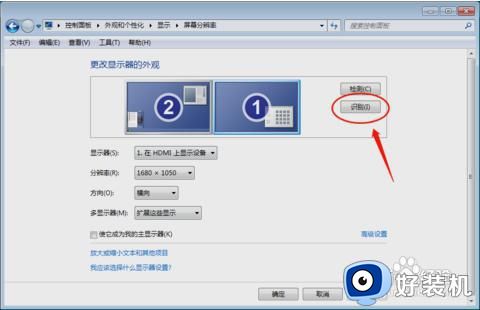
7、选择扩展或者复制当前屏幕即可。

8、最后点击右下角的应用进行保存。

以上给大家讲解的便是win7连接投影仪的详细操作步骤,有需要的小伙伴们可以按照上面的方法来进行连接,希望帮助到大家。
w7连接投影仪的方法 投影仪怎么连接电脑win7相关教程
- 如何将w7笔记本电脑连接到投影仪 投影仪怎么连接win7笔记本电脑
- win7的电脑怎么连接到投影仪上 win7系统连接到投影仪的步骤
- win7笔记本连接投影时不显示投影仪选项如何处理
- win7笔记本连不上投影仪怎么办 win7笔记本连接不上投影机如何解决
- win7笔记本连接投影仪没有信号如何修复
- win7怎么投屏到投影仪 win7系统投屏到投影仪的步骤
- win7投影仪显示不出来怎么办 win7投影仪显示不出来画面修复方法
- win7笔记本设置成投影模式方法 win7笔记本电脑怎么设置投影模式
- 如何把win7系统内容投屏到电视上 win7使用无线把电脑内容投屏到电视的方法
- win7电脑怎样添加扫描仪设备 win7电脑添加扫描仪设备的图文教程
- win7访问win10共享文件没有权限怎么回事 win7访问不了win10的共享文件夹无权限如何处理
- win7发现不了局域网内打印机怎么办 win7搜索不到局域网打印机如何解决
- win7访问win10打印机出现禁用当前帐号如何处理
- win7发送到桌面不见了怎么回事 win7右键没有发送到桌面快捷方式如何解决
- win7电脑怎么用安全模式恢复出厂设置 win7安全模式下恢复出厂设置的方法
- win7电脑怎么用数据线连接手机网络 win7电脑数据线连接手机上网如何操作
win7教程推荐
- 1 win7每次重启都自动还原怎么办 win7电脑每次开机都自动还原解决方法
- 2 win7重置网络的步骤 win7怎么重置电脑网络
- 3 win7没有1920x1080分辨率怎么添加 win7屏幕分辨率没有1920x1080处理方法
- 4 win7无法验证此设备所需的驱动程序的数字签名处理方法
- 5 win7设置自动开机脚本教程 win7电脑怎么设置每天自动开机脚本
- 6 win7系统设置存储在哪里 win7系统怎么设置存储路径
- 7 win7系统迁移到固态硬盘后无法启动怎么解决
- 8 win7电脑共享打印机后不能打印怎么回事 win7打印机已共享但无法打印如何解决
- 9 win7系统摄像头无法捕捉画面怎么办 win7摄像头停止捕捉画面解决方法
- 10 win7电脑的打印机删除了还是在怎么回事 win7系统删除打印机后刷新又出现如何解决
